电脑弹出rundll32已停止工作的错误提示的多种解决方法
更新日期:2024-03-22 15:23:28
来源:投稿
手机扫码继续观看

近来有用户经常在电脑开机后,或运行程序后弹出“Windows主进程(rundll32)已停止工作”的错误提示,特别是出现在win7旗舰版中。同样的提示可能是不同原因引起的,在下面的内容中,系统小编要和大家分享电脑弹出rundll32已停止工作的错误提示的多种解决方法。
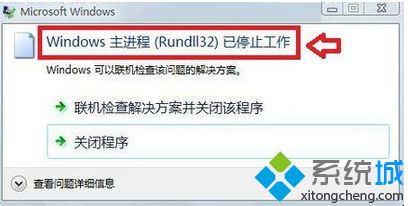
方法一:
1、如果是开机启动时就弹出该提示,则关闭没用的启动项,按Win+R输入msconfig,回车,打开系统配置;
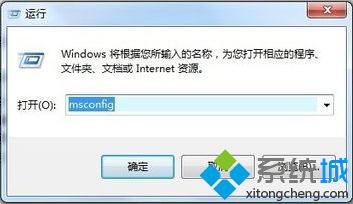
2、在“常规”选项卡下选择“诊断启动”,点击确定;
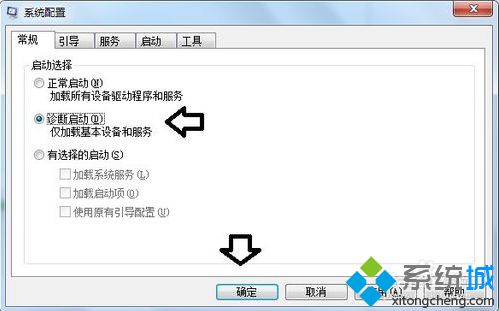
3、在“启动”选项卡中,如果知道是由哪个程序引起的,就可以直接选中该项,设置禁用即可,不然也可以直接点击全部禁用。

方法二:
1、如果不是开机启动弹出警告,而是运行某个程序才会出现该提示,可以点击提示下方的“查看问题详细信息”;
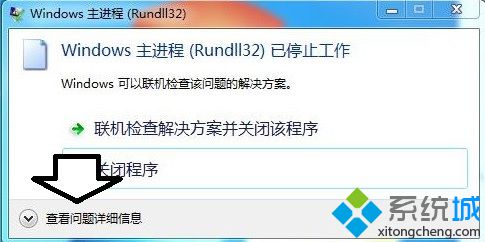
2、查看故障模块,一般是相关程序调用动态链导致rundll32主程序异常所致;
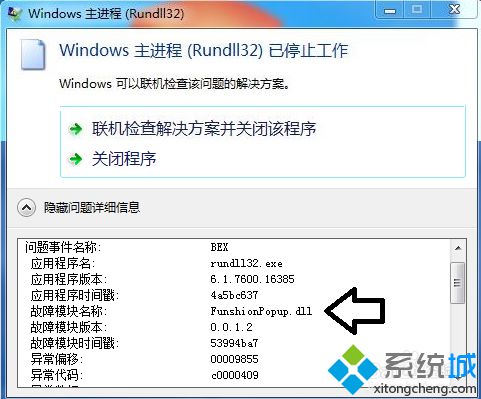
3、如果提供“调试程序”的选项,不妨点击该选项,往往也能解决问题。
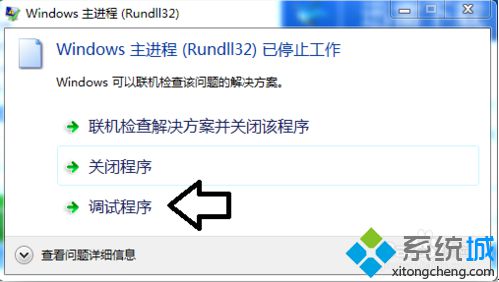
方法三:
1、除此之外,还可以联网检查问题并进行修复:打开控制面板——操作中心;
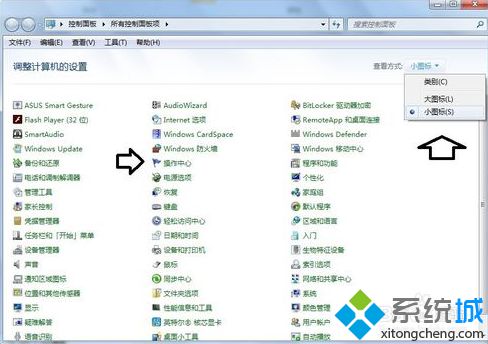
2、展开“维护”,点击检查解决方案(保持联网),通常可以解决驱动异常等引起的故障。

以上就是带给大家关于电脑弹出rundll32已停止工作的错误提示的多种解决方法,若有需要可以参考并进行解决。
该文章是否有帮助到您?
常见问题
- monterey12.1正式版无法检测更新详情0次
- zui13更新计划详细介绍0次
- 优麒麟u盘安装详细教程0次
- 优麒麟和银河麒麟区别详细介绍0次
- monterey屏幕镜像使用教程0次
- monterey关闭sip教程0次
- 优麒麟操作系统详细评测0次
- monterey支持多设备互动吗详情0次
- 优麒麟中文设置教程0次
- monterey和bigsur区别详细介绍0次
系统下载排行
周
月
其他人正在下载
更多
安卓下载
更多
手机上观看
![]() 扫码手机上观看
扫码手机上观看
下一个:
U盘重装视频












